Excel中圈出无效数据的方法:
Excel2013- 软件版本:官方正式版
- 软件大小:791.58MB
- 软件授权:免费
- 适用平台: Win2000 WinXP Win2003 Vista Win8 Win7
- 下载地址:http://dl.pconline.com.cn/download/356399.html
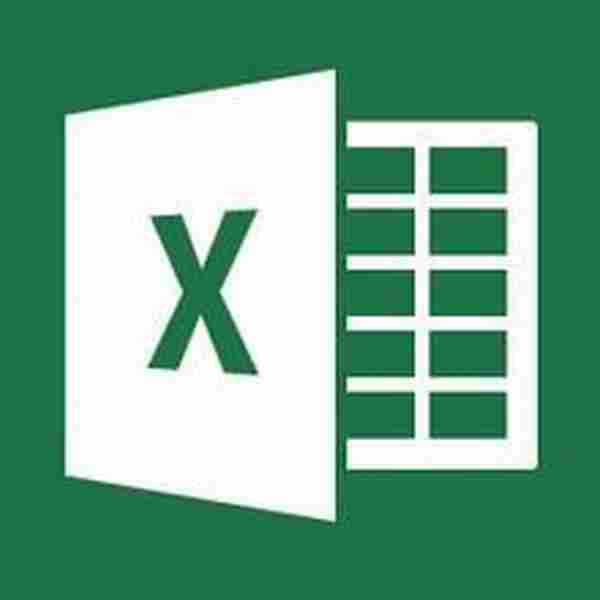 立即下载
立即下载1、打开一份原始的数据工作表,把带有数据的单元格首先全部选中进行数据的有效性设置,如下图,选中之后单击“数据”选项卡,在“数据工具”区域选择“数据有效性”选项组;

2、在弹出的对话框中单击“设置”选项卡,先给数据设置一个范围,小编在这里设置的是“小于或等于90”的限制,先单击“允许”下面的倒三角按钮,在弹出的菜单中选择“整数”命令,在“数据”的下拉菜单中选择“小于或等于”命令,最后输入一个数值范围,例如90,然后单击确定;
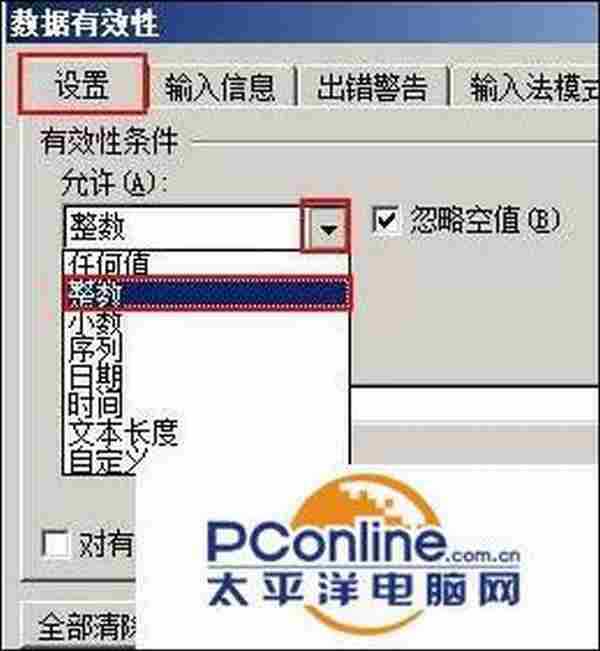
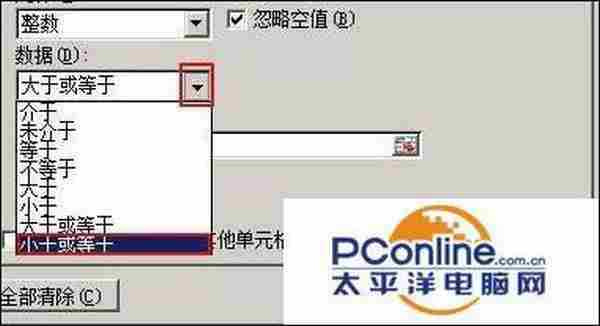
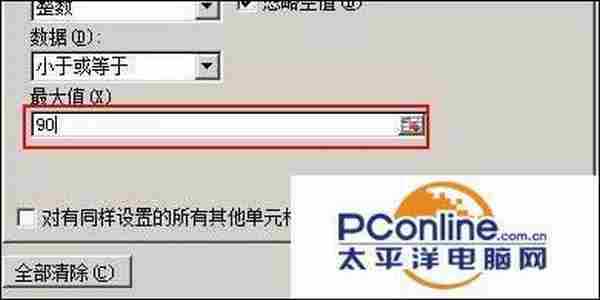
3、设置后之后,返回到工作表中,我们再次单击“数据”选项卡,然后在“数据工具”区域单击“数据有效性”图标的下拉按钮,在弹出的菜单中选择“圈释无效数据”命令;

4、之后工作表中不符合要求的数据就会被圈出来,如小编在这里设置的是需要的小于或等于90的数据,那么大于90的数据将会被圈出来;

免责声明:本站文章均来自网站采集或用户投稿,网站不提供任何软件下载或自行开发的软件!
如有用户或公司发现本站内容信息存在侵权行为,请邮件告知! 858582#qq.com
暂无“Excel中怎么圈出无效数据”评论...
更新动态
2025年12月08日
2025年12月08日
- 小骆驼-《草原狼2(蓝光CD)》[原抓WAV+CUE]
- 群星《欢迎来到我身边 电影原声专辑》[320K/MP3][105.02MB]
- 群星《欢迎来到我身边 电影原声专辑》[FLAC/分轨][480.9MB]
- 雷婷《梦里蓝天HQⅡ》 2023头版限量编号低速原抓[WAV+CUE][463M]
- 群星《2024好听新歌42》AI调整音效【WAV分轨】
- 王思雨-《思念陪着鸿雁飞》WAV
- 王思雨《喜马拉雅HQ》头版限量编号[WAV+CUE]
- 李健《无时无刻》[WAV+CUE][590M]
- 陈奕迅《酝酿》[WAV分轨][502M]
- 卓依婷《化蝶》2CD[WAV+CUE][1.1G]
- 群星《吉他王(黑胶CD)》[WAV+CUE]
- 齐秦《穿乐(穿越)》[WAV+CUE]
- 发烧珍品《数位CD音响测试-动向效果(九)》【WAV+CUE】
- 邝美云《邝美云精装歌集》[DSF][1.6G]
- 吕方《爱一回伤一回》[WAV+CUE][454M]
